Frage :So zeigen Sie die systemweite Swap-Nutzung auf einem CentOS/RHEL-Server über den Befehl top an, um die höchsten Verbraucher zu identifizieren.
Nachfolgend sind die Schritte für CentOS/RHEL 5 und 6 aufgeführt, die identisch sind, gefolgt von CentOS/RHEL 7, da sie sich in dieser Version unterscheiden:
HINWEIS :Die Ausführung dieser Aufgabe wird keine Änderungen am Top-Befehl bewirken, dies ist nur vorübergehend, während Ihr Top-Befehl ausgeführt wird. Wenn Sie top verlassen und erneut starten, werden Ihre Änderungen zurückgesetzt.Für CentOS/RHEL 5 und 6
1. Führen Sie den TOP-Befehl aus:
# top
2. Drücken Sie auf Ihrer Tastatur die Taste „f“ gefolgt von „p“, um die Spalte „Swap“ hinzuzufügen, drücken Sie die Eingabetaste.
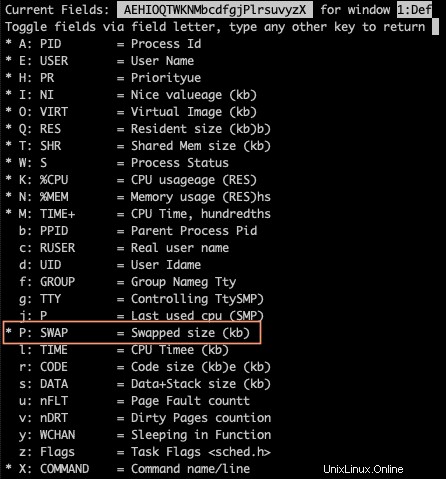
3. Als nächstes Großbuchstabe „O“ und schließlich „p“ Sortieren nach Tauschen, Enter drücken.
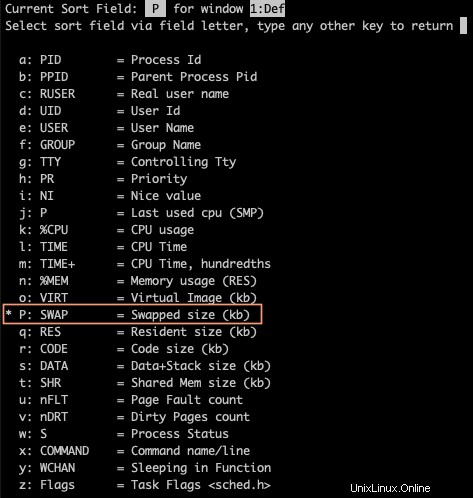
4. Führen Sie Ihre Überprüfung nach Bedarf durch und drücken Sie „q“, um den oberen Befehl zu beenden.
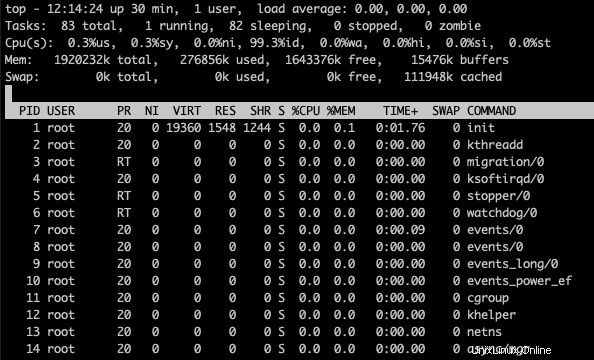
Für CentOS/RHEL 7
1. Führen Sie den TOP-Befehl aus:
# top
2. Drücken Sie auf Ihrer Tastatur die Taste „f“ und scrollen Sie mit der Pfeiltaste [nach unten] nach unten, bis Sie „SWAP“ ausgewählt haben, und drücken Sie dann die [Leertaste], um es auszuwählen. Dies sollte ein „*“-Symbol davor hinzufügen.
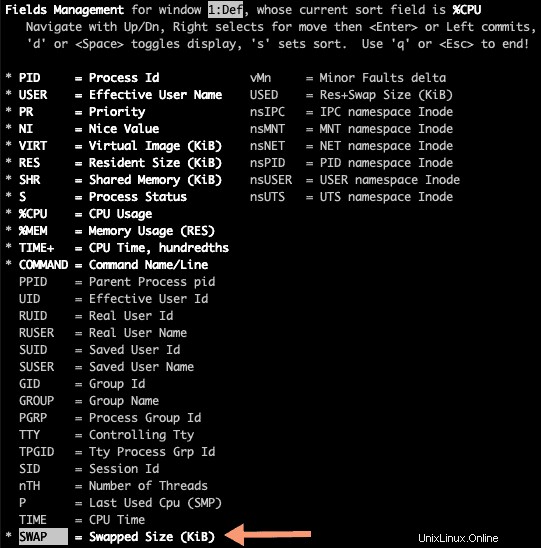
3. Während Sie immer noch „SWAP“ auswählen, drücken Sie die [rechte] Pfeiltaste, die die gesamte SWAP-Zeile hervorhebt, und bewegen Sie sie mit der [oberen] Pfeiltaste nach oben zu einer der ersten Optionen (irgendwo über „COMMAND“).
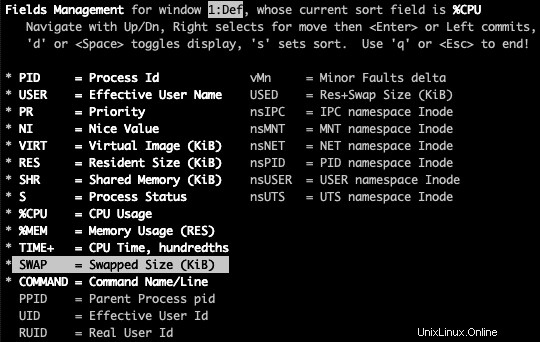
4. Während immer noch „SWAP“ ausgewählt ist, tippen Sie die „s“-Taste, die oben konfiguriert, um nach der aktuell ausgewählten Option zu SORTIEREN, in diesem Fall SWAP. Sie sehen keine Änderungen auf dem Bildschirm, wenn Sie „s“ drücken, aber die Einstellung wird im Backend gespeichert.
5. Abschließend „q“, um die Konfigurationsänderungen zu speichern und die Ergebnisse anzuzeigen.
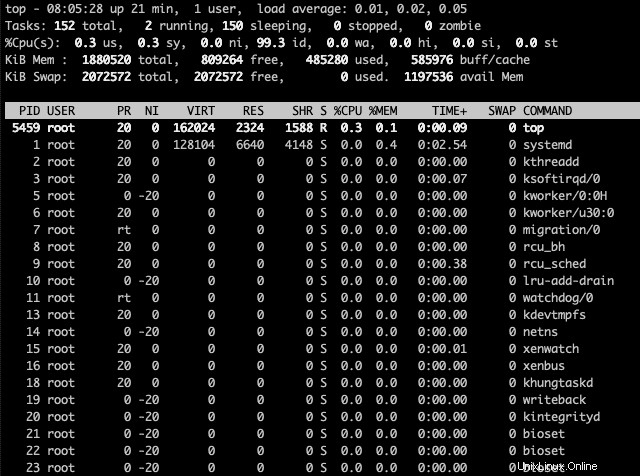
6. Führen Sie Ihre Überprüfung nach Bedarf durch und drücken Sie erneut „q“, um den oberen Befehl zu beenden.
Weitere Informationen zu den wichtigsten Optionen und Feldern finden Sie auf der Manpage. Unten sind ein paar Zeilen von der oberen Manpage, die einige Informationen über die Speicherfelder und was sie darstellen, liefern.
# man top MEM -- Memory Usage (RES) A task's currently used share of available physical memory. RES -- Resident Memory Size (KiB) The non-swapped physical memory a task is using. SHR -- Shared Memory Size (KiB) The amount of shared memory available to a task, not all of which is typically resident. It simply reflects memory that could be potentially shared with other processes. SWAP -- Swapped Size (KiB) The non-resident portion of a task's address space. VIRT -- Virtual Memory Size (KiB) The total amount of virtual memory used by the task. It includes all code, data and shared libraries plus pages that have been swapped out and pages that have been mapped but not used.